Ver rexistros de erros do sitio web
Os administradores de sitios web e programadores utilizan Power Pages para crear sitios web para os seus clientes. Os programadores con frecuencia depuran os problemas mentres se desenvolve o sitio web. Para axudar coa depuración, pode acceder aos rexistros de erros detallados de todos os problemas no sitio web. Existen varias formas de obter rexistros de erros para o seu sitio web.
Suxestión
Para coñecer as funcións necesarias para realizar tarefas neste artigo, lea Funcións de administrador necesarias para tarefas administrativas do portal.
Erro personalizado
Se ocorre algunha excepción no servidor no seu sitio web, móstrase unha páxina de erros cunha mensaxe de erro fácil de usar de maneira predefinida. Para configurar a mensaxe de erro, consulte Mostrar unha mensaxe de erro personalizada.
No entanto, é mellor consultar a páxina de erros detallados ASP.NET, tamén coñecida como Pantalla amarela da morte, con fins de depuración. A páxina de erros detallada axuda a obter a pila completa de erros de servidor.
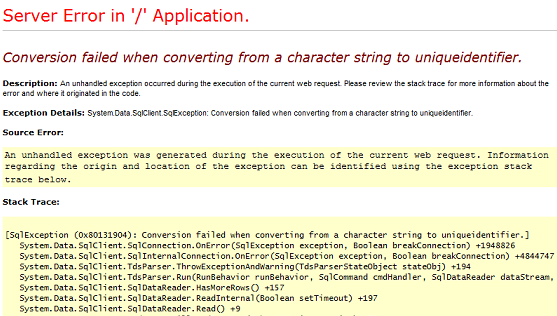
Para activar a pantalla amerala da morte, necesita desactivar os erros personalizados no seu sitio web.
Nota
- Aconsellamos desactivar os erros personalizados só cando está na fase de desenvolvemento e activar os erros personalizados despois da publicación.
- Os erros personalizados móstranse constantemente no sitio privado e non se poden desactivar.
Máis información acerca de erros personalizados: Mostrar Páxina de erros personalizados
Desactivar erro personalizado
Pode desactivar erros personalizados en sitios web de Power Pages para mostrar a mensaxe de excepción detallada se ocorre algunha excepción no servidor no seu sitio web.
Na sección Recursos, selecciona Power Pages sitios.
Seleccione o seu sitio web.
No menú Accións do sitio, seleccione Desactivar erros personalizados.
Seleccionar Desactivar na mensaxe de confirmación. Mentres se están desactivando os erros personalizados, o sitio web reinicia e non está dispoñible temporalmente.
Activar erro personalizado
Pode activar os erros personalizados en sitios web para mostrar unha páxina de estilo profesional en vez da pantalla amarela da morte. Esta páxina fornece información significativa se ocorre algunha excepción na aplicación.
Na sección Recursos, selecciona Power Pages sitios.
Seleccione o seu sitio web.
No menú Accións do sitio, seleccione Activar erros personalizados.
Seleccionar Activar na mensaxe de confirmación. Mentres se están activando os erros personalizados, o sitio web reinicia e non está dispoñible temporalmente.
Nota
- Se modifica a instancia á que está conectado o seu sitio web, a configuración de erros personalizados estará definida en activada. Debe desactivar os erros personalizados de novo, se é necesario.
- Non debe activar ou desactivar erros personalizados cando se modifica a instancia á que está conectado o seu sitio web; se o fai, aparecerá unha mensaxe de erro.
Mostrar unha mensaxe de erro personalizado
Pode configurar o seu sitio web para mostrar un erro personalizado de aspecto profesional en vez dun erro xenérico.
Para definir un erro personalizado, utilice o fragmento de código de contido Portal Generic Error. O contido definido neste fragmento de código móstrase na páxina do erro. Este fragmento de código de contido non está integrado e debe crealo. O fragmento de código do contido Tipo pode ser Texto ou HTML. Para crear ou editar o fragmento de contido, consulte Personalizar contido utilizando fragmentos de contido.
Nota
Se o código líquido está escrito no fragmento de código do contido, omitirase e non se compilará.
Cando activa erros personalizados, a mensaxe aparece na seguinte estrutura da páxina de erro:
<Content Snippet>
<Error ID >
<Date and time>
<Portal ID>
A seguinte mensaxe é un exemplo dunha mensaxe de erro personalizada, utilizando un contido fragmento de tipo HTML:
This is a custom error, file a support ticket with screenshot of error by clicking here
Nota
Se o sitio web non pode recuperar un fragmento de código de contido debido a que non se pode conectar a Microsoft Dataverse ou se o fragmento de código non está dispoñible en Dataverse, aparece unha mensaxe de erro.
Acceder aos rexistros de erros do sitio web
Despois de desenvolver e publicar o sitio web, aínda ten que poder acceder a rexistros do sitio web para depurar problemas notificados polos usuarios. Para acceder aos rexistros, pode configurar o sitio web para que envíe todos os erros de aplicacións a unha conta de Azure Blob Storage da súa propiedade. Ao acceder a rexistros de erros do sitio web, pode responder a consultas de usuarios de maneira eficiente debido a que ten detalles do problema. Para obter rexistros de erros do sitio web en Azure Blob Storage, debe activar os rexistros de diagnóstico desde o Centro de administración de Portais de Power Platform.
Nota
Se modifica a instancia de Dataverse á que está conectado o seu sitio web, os rexistros de diagnóstico desactívase. Debe activar os rexistros de diagnóstico de novo.
Activar rexistros de diagnóstico
Na sección Recursos, selecciona Power Pages sitios.
Seleccione o seu sitio web.
No menú Accións do sitio, seleccione Activar rexistros de diagnóstico.
Aparece un panel lateral titulado Activar o rexistro de diagnóstico, introduza os seguintes valores:
Seleccione período de retención: duración para manter os rexistros de erros do portal no almacenamento de blobs. Os rexistros de erros elimínanse despois da duración seleccionada. Pode seleccionar un dos seguintes valores:
Un día
Sete días
30 días
60 días
90 días
180 días
Sempre
Por defecto, o período de retención é de 30 días.
Nota
Actualmente, a IU só mostra o período de retención predeterminado de 30 días. Os cambios no período de retención non se reflicten na IU.
Cadea de conexión do servizo Azure Blob Storage: URL do servizo Azure Blob Storage para almacenar os rexistros de erros do sitio web. A lonxitude máxima do URL é 2048 caracteres. Se o URL ten máis de 2048 caracteres, aparece unha mensaxe de erro. Máis información acerca da cadea de conexión: Configurar as cadeas de conexión de Azure Storage
Seleccione Activar.
Unha vez configurado o rexistro de diagnóstico, créase un novo telemetry-logs contedor de blobs na túa conta de almacenamento de Azure e os rexistros escriben nos ficheiros de blob almacenados no contedor. A seguinte captura de pantalla mostra o contedor BLOB de rexistros de telemetría no explorador de almacenamento Azure:
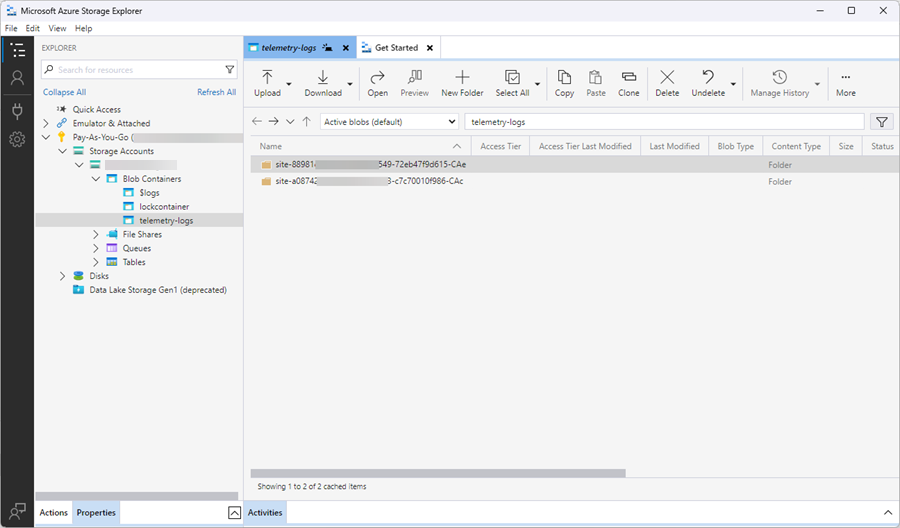
Cando os rexistros de diagnóstico está activado correctamente, as seguinte accións estarán dispoñibles no menú Accións do sitio:
- Desactivar o rexistro de diagnóstico: permítelle desactivar a configuración do rexistro de diagnóstico para o portal.
- Actualizar a configuración do rexistro de diagnóstico: permítelle actualizar ou eliminar a configuración do rexistro de diagnóstico para o portal.
Actualizar rexistros de diagnóstico
Na sección Recursos, selecciona Power Pages sitios.
Seleccione o seu sitio web.
No menú Accións do sitio, seleccione Actualizar a configuración dos rexistros de diagnósticos.
No panel de configuración Actualizar rexistros de diagnósticos, introduza os seguintes valores:
Desexa actualizar a cadea de conexión do servizo Azure Blob Storage?: permítelle especificar se quere actualizar a cadea de conexión do servizo Azure Blob Storage. Esta opción non está seleccionada por defecto.
Seleccione período de retención: duración para manter os rexistros de erros do sitio web no almacenamento de blobs. Os rexistros de erros elimínanse despois da duración seleccionada. Pode seleccionar un dos seguintes valores:
- Un día
- Sete días
- 30 días
- 60 días
- 90 días
- 180 días
- Sempre
Por defecto, o período de retención é de 30 días.
Cadea de conexión do servizo Azure Blob Storage: URL do servizo Azure Blob Storage para almacenar os rexistros de erros do sitio web. A lonxitude máxima do URL pode ser 2048 caracteres. Se o URL ten máis de 2048 caracteres, aparece unha mensaxe de erro. Este campo só se mostra se a caixa de verificaicón Desexa actualizar a cadea de Conexión do servizo Azure Blob Storage? está seleccionada. Máis información acerca da cadea de conexión: Configurar as cadeas de conexión de Azure Storage
Desactivar rexistros de diagnóstico
Na sección Recursos, selecciona Power Pages sitios.
Seleccione o seu sitio web.
No menú Accións do sitio, seleccione Desactivar rexistros de diagnóstico.
Seleccionar Desactivar na mensaxe de confirmación.
Mostrar erro do complemento
Outra situación que ocorre con frecuencia durante o desenvolvemento dun sitio web é un erro xerado por complementos personalizados e lóxica de negocio escrito no seu ambiente de Dataverse. Polo xeral, pódese acceder aos erros desactivando erros personalizados ou activando rexistros de diagnóstico. Nalgúns casos, é máis rápido mostrar estes erros directamente no sitio web para diagnosticar o problema máis rápido. Podes realizar esta tarefa configurando o teu sitio web para mostrar os erros de complementos personalizados de Dataverse na túa páxina web.
Para mostrar erros de complementos personalizados, cree a configuración do sitioSite/EnableCustomPluginError e defina o valor como Verdadeiro. Os erros do complemento personalizado móstranse na pantalla en lugar dun erro xenérico. O erro mostra só a parte da mensaxe do erro do complemento e non o rastrexo completo da pila.
A continuación móstranse as pantallas nas que aparecen erros de complementos personalizados:
- Lista
- Recuperación de rexistros
- Formulario básico
- Recuperar
- Crear/Actualizar, etc.
- Formularios con varios pasos
- Recuperar
- Crear/Actualizar, etc.
Se a configuración do sitio non está presente, trátase como falsa por defecto e os erros do complemento non se mostran.
Consulta os erros do servidor na extensión DevTools
Podes ver mensaxes de erro do servidor e posibles solucións mediante a Power Pages extensión DevTools. Tamén pode depurar o código do servidor rexistrando mensaxes personalizadas. Máis información en Power Pages Extensión DevTools: rexistra mensaxes personalizadas con liquid.